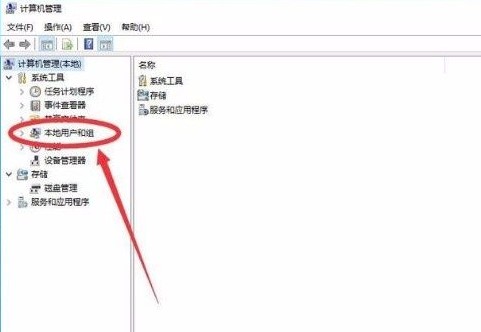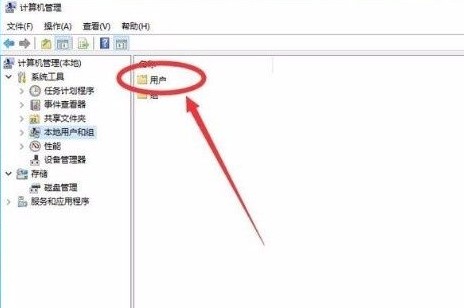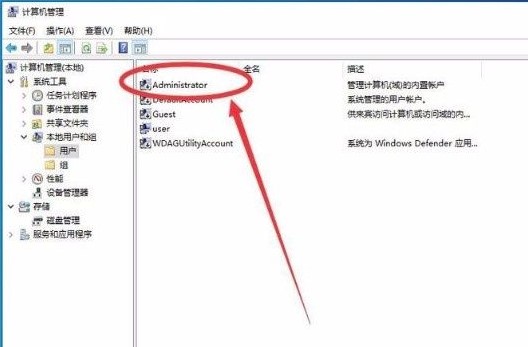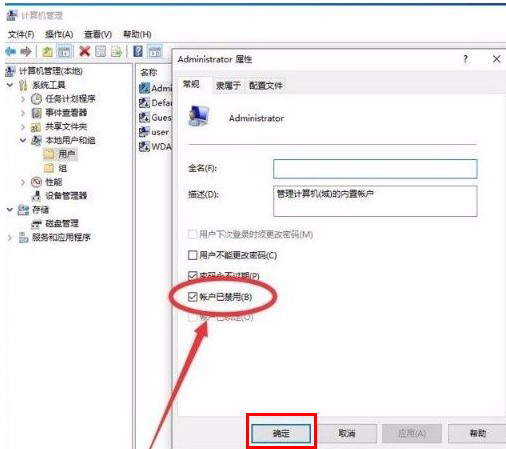Win10管理员Administrator账户开启方法
我们在使用windows10电脑的时候进行某些操作系统会提示全新不足,因此想要开启超级管理员Administrator账户来获得更高的权限进行操作,那么在哪里开启呢?下面小编就给大家分享下win10系统中开启Administrator账户的方法,希望能够帮助到大家。
Win10管理员Administrator账户开启方法
1、在电脑界面中找到【此电脑】选项,然后右键选择【管理】
2、接着在计算机管理界面中选择左侧【计算机管理(本地)】,并找到下方的【本地用户和组】选项
3、然后在要出界面中找到【用户】文件夹,双击进入
4、接着在用户的右侧界面中找到【Administrator】选项,双击打开
5、然后在弹出的【Administrator属性】窗口中将【账户已禁用】取消勾选,点击【确定】保存
6、最后重启电脑的时候在账户界面点击右下角切换【Administrator】账户即可
以上就是小编给大家分享的Win10管理员Administrator账户开启方法的全部内容,想要了解更多相关资讯,请关注本站,小编会持续为大家更新更多相关攻略。
热门教程
win11关闭windows defender安全中心的四种方法
2Win11如何关闭Defender?Windows11彻底关闭Defender的3种方法
3win10不显示视频缩略图的两种解决方法
4win10关闭许可证即将过期窗口的方法
5win11怎么切换桌面?win11切换桌面的四种方法
6win11任务栏怎么显示网速?win11任务栏显示实时网速的方法
7win11忘记pin无法开机的三种最简单办法
8安装NET3.5提示0x800f0950失败解决方法
9Win11移动热点不能用怎么办?移动热点不工作怎么办?
10Win11如何打开预览窗格?Win11显示预览窗格的方法
装机必备 更多+
重装教程
大家都在看